Scansione di documenti in un'applicazione su un computer tramite TWAIN
Utilizzare lo scanner TWAIN da un computer per eseguire la scansione dell'originale posizionato sulla macchina in un'applicazione che supporta TWAIN.
Collegare la macchina alla rete e installare prima il driver TWAIN.
Connessione a una LAN wireless
Installazione del driver TWAIN
Applicazione compatibile con TWAIN
Per utilizzare lo scanner TWAIN, installare un'applicazione che supporti TWAIN sul computer. Varie applicazioni di modifica delle immagini supportano TWAIN. Per la procedura di installazione e utilizzo di ciascuna applicazione, consultare il manuale d'uso fornito con l'applicazione.

Il driver TWAIN funziona in modalità a 32 bit. Su un computer su cui è installato un sistema operativo a 64 bit, utilizzare un'applicazione che funziona in modalità a 32 bit.
Collegare la macchina e il computer nello stesso segmento di rete come mostrato di seguito.
Gli indirizzi IP della macchina e del computer corrispondono tranne nell'ultimo numero "ddd" in "aaa.bbb.ccc.ddd"
La macchina è collegata tramite l'indirizzo locale di collegamento quando si utilizza IPv6
Quando si esegue la scansione di un documento con il driver TWAIN, non è possibile salvarlo in formato TIFF multipagina. Dopo aver eseguito la scansione del file con il driver TWAIN, modificare il formato del file.

Mentre la macchina sta processando un file OCR, la scansione con lo scanner TWAIN è possible solo con la funzione per continuare la lettura dell'ADF abilitata nella finestra di dialogo Controllo scanner.
Posizionare l'originale sulla macchina.
Posizionamento di un originale da acquisireAvviare un'applicazione compatibile con TWAIN sul computer.
In alcune applicazioni, specificare la macchina come scanner da utilizzare nella schermata delle impostazioni, ad esempio le impostazioni dello scanner.Visualizzare la schermata di configurazione del driver TWAIN.
Specificare l'orientamento dell'originale.

Per visualizzare le pagine acquisite con l'orientamento verticale corretto sul computer, specificare nel driver TWAIN l'orientamento corrispondente all'orientamento dell'originale posizionato sulla macchina.
Selezionare la posizione in cui è stato caricato l'originale in [Metodo scan.orig.:].
Selezionare [
 ] o [
] o [ ] in [Orient. origin.:].
] in [Orient. origin.:].Specificare [Orientamento:].
Quando l'originale viene posto sul vetro di esposizione
Quando si inserisce l'originale nell'ADF
Orientamento con cui posizionare l'originale
[Orientamento]
Orientamento con cui posizionare l'originale
[Orientamento]
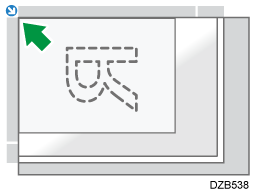
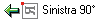
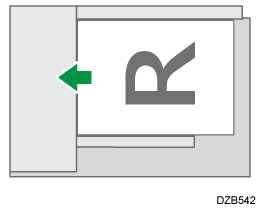

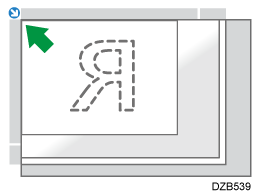

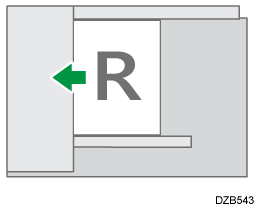

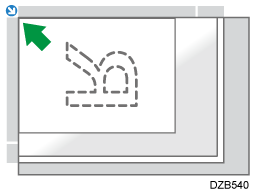

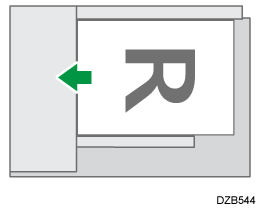

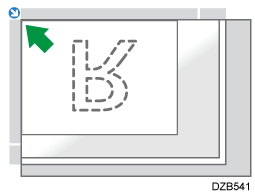

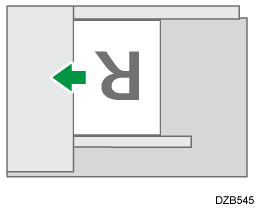

Quando si posiziona l'originale nell'ADF, selezionare [1 facc.], [2 Fac.(A.con A.)] o [2 Fac.(A.con B.)] in [Imp. scan.:].
Configurare le altre impostazioni di scansione in base allo scopo dei dati di scansione.
Per informazioni, vedere la Guida del driver TWAIN.Fare clic su [Acquisisci].
Se si sta eseguendo la scansione di un'altra pagina, posizionarla nella stessa posizione e continuare la scansione fino alla scansione di tutte le pagine.

Se è già stato selezionato uno scanner, non è necessario selezionarlo a meno che non si desideri cambiarlo.
Il nome del modello dello scanner collegato appare nella barra del titolo della finestra di dialogo Controllo scanner. Se c'è più di uno scanner dello stesso modello sulla rete, accertarsi di aver selezionato lo scanner corretto. In caso contrario, fare clic su [Sel.scnnr specif.] e selezionare nuovamente lo scanner. Se lo scanner corretto non appare nell'elenco, controllare che lo scanner sia ben collegato alla rete e che l'indirizzo IPv4 o IPv6 sia stato specificato. Se lo scanner corretto non compare, nello strumento di connessione di rete che è installato con il driver TWAIN selezionare la casella di controllo [Sel.scnnr specif.] e specificare l'indirizzo IP o il nome host dello scanner che si desidera utilizzare. Per informazioni, consultare la Guida dello strumento di connessione di rete.
La funzione di rilevamento pagine vuote non è disponibile quando si utilizza lo scanner TWAIN.
Quando la macchina viene utilizzata come scanner TWAIN, la schermata passa automaticamente alla schermata di scanner iniziale in quanto si utilizza il computer client per acquisire un documento utilizzando il driver TWAIN. Premere [Esci] per utilizzare funzioni diverse dallo scanner TWAIN.